Win10右键点击此电脑无法打开管理窗口怎么办
1、在Windows10桌面,右键点击左下角的开始按钮,在弹出菜单中选择“运行”菜单项。

2、在打开的运行窗口中,输入命令regedit,然后点击确定按钮。
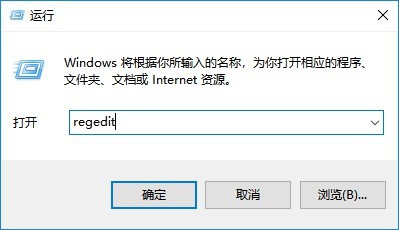
3、在打开的注册表编辑器窗口中定位到计算机\HKEY_LOCAL_MACHINE\SOFTWARE\Classes\CLSID\{20D04FE0-3AEA-1069-A2D8-08002B30309D}\shell\Manage\command注册表项

4、右键点击右侧窗口中的“默认”注册表键值,在弹出菜单中选择“修改”菜单项。

5、这时就会打开该注册表键值的编辑字符串窗口,默认的数值数据为%SystemRoot%\systme32\CompMgmtLaucher.exe

6、我们把其修改为mmc.exe %systemroot%\system32\compmgmt.msc /s“,最后点击确定按钮,重新启动计算机后,发现现在管理菜单可以正常打开了。
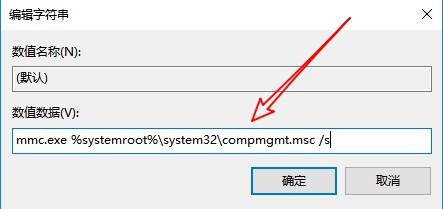
声明:本网站引用、摘录或转载内容仅供网站访问者交流或参考,不代表本站立场,如存在版权或非法内容,请联系站长删除,联系邮箱:site.kefu@qq.com。
阅读量:181
阅读量:86
阅读量:116
阅读量:94
阅读量:166